Ada beberapa yang tidak repot-repot menggunakan pintasan papan kekunci atau hotkey, dan kemudian ada yang tidak dapat melakukannya tanpa mereka. Bagi mereka yang tidak benar-benar menggunakannya, anda harus mencubanya. Anda boleh memulakan dengan 10 pintasan papan kekunci yang paling berguna ini untuk Windows 7. Anda akan melupakan pintasan papan kekunci jika anda tidak menggunakannya, jadi setelah anda melalui siaran ini, cubalah menggunakannya - anda mendapati bahawa anda melakukan sesuatu dengan lebih pantas pada Windows 7. 
10 Pintasan Papan Kekunci yang berguna untuk Windows 7
- Menang + 1, 2, 3, 4, dll.: Ia akan melancarkan setiap program di bar tugas anda. Adalah berguna untuk menjaga program yang paling sering anda gunakan di awal bar tugas anda, sehingga anda dapat membukanya satu demi satu.

- Menang + T: Ini digunakan untuk beralih antara program bar tugas. Ini serupa dengan hanya mengarahkan kursor ke item dengan tetikus anda. Anda boleh melancarkan sebarang program dengan 'Space' atau 'Enter'.
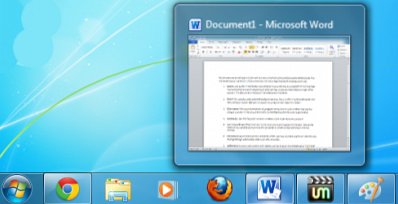
- Menang + Rumah: Jalan pintas ini meminimumkan semua program kecuali tetingkap semasa yang anda gunakan. Ia serupa dengan Aero Shake dan boleh dilumpuhkan dengan kunci pendaftaran yang sama.
- Alt + Esc: Ia seperti Alt + Tab tetapi ia menukar tingkap mengikut urutan dibuka.
- Menang + Jeda / Rehat: Ini akan membuka tetingkap System Properties anda. Ini dapat membantu jika anda perlu melihat nama komputer atau statistik sistem mudah dengan cepat.
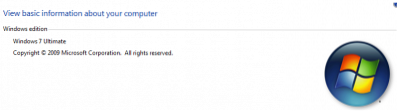
- Alt + Masukkan: Ini membuka Properties file, yang telah anda pilih, sehingga anda dapat melihat ukuran file, pengaturan perkongsian, dan tarikh pembuatan dengan sangat mudah.
- Shift + F10: Ini adalah jalan pintas yang sangat berguna untuk pengguna komputer riba kerana membuka menu kontekstual atau "klik kanan" untuk fail / folder. Boleh sangat berguna, kadang-kadang.
- Ctrl + Shift + Esc: Ia akan membuka Pengurus Tugas, tanpa perlu menggunakan Ctrl + Alt + Del terlebih dahulu.
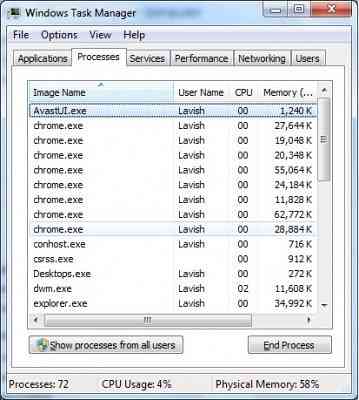
- F2: Dengan menggunakan jalan pintas ini, anda boleh menamakan semula fail atau folder dengan serta-merta.
- F3: Jalan pintas ini akan membuka penjelajah dan fokus pada bar carian. Sekiranya anda sudah membuka tetingkap penjelajah, ia akan fokus pada bar carian dan membuka menu lungsur.
Sebaik sahaja anda mengetahuinya, anda boleh terus memuat turun e-book percuma kami di senarai lengkap pintasan papan kekunci Windows 7. E-book ini merangkumi 200+ pintasan papan kekunci Windows 7, Paint, WordPad, MS Office, Calculator, Help, Media Player, Media Center, Windows Journal, Internet Explorer, dll.
Pautan ini mungkin menarik minat anda:
- Pintasan Papan Kekunci Hotmail Windows Live
- Pintasan Papan Kekunci Windows Live Writer
- Pintasan Papan Kekunci Twitter.
Adakah saya terlepas jalan pintas papan kekunci yang berguna? Beritahu kami mana pintasan papan kekunci Windows kegemaran anda.
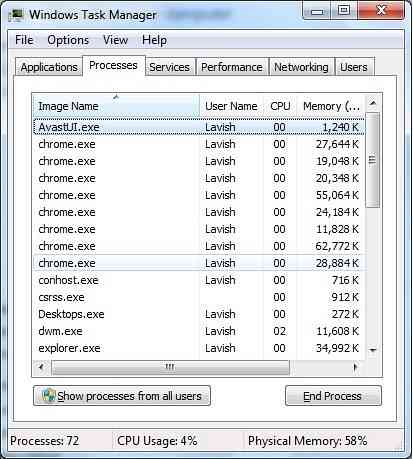
 Phenquestions
Phenquestions


